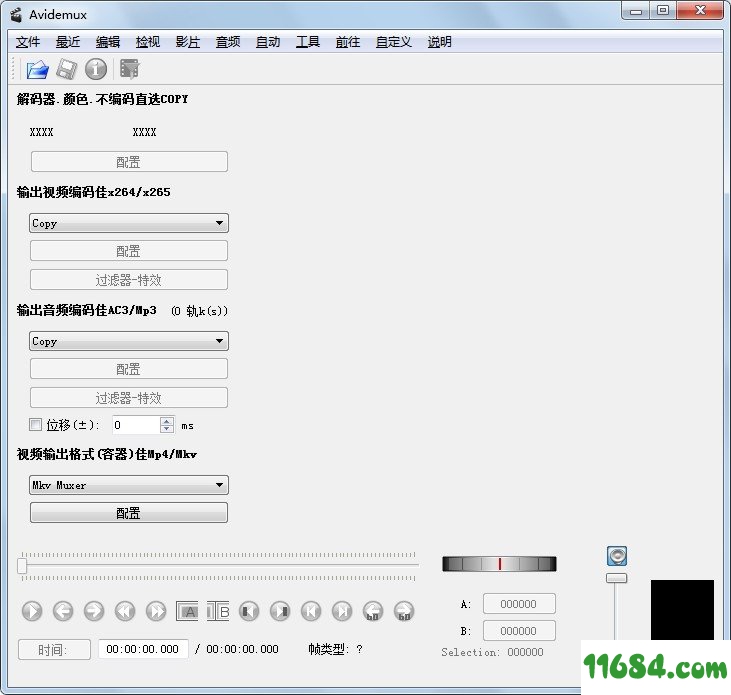软件星级:3分
软件星级:3分
2.使用Avidemux进行影片剪辑,按下[Open]按钮,选择欲剪辑影片的来源。
3.载入剪辑的影片后,调整剪辑范围,拖动时间轴,再按下设定标记[A](开始)及(结束)按钮,选择要剪辑影片的开始/结束的时间点,右下角会出现要剪辑的范围。
4.标记完成后,按下[Save]按钮,即可储存选取范围内的影片了。因为在剪辑影片时并不会去转档(即保留原来的视讯编码格式),因此速度相当快,主要的时间还是花在磁碟的I/O上,够简单吧!
5.使用Avidemux进行影片的转档,从上方的[自動]选单中,可选择多种影片转档的格式或是从视窗左下方的“格式”处来选择要转档的格式。选择完成后,按下[Save]按钮即可开始转档。
6.使用Avidemux进行影片的合并,Avidemux的合并功能,有点小麻烦,必须每个档案逐一合并,有些影片编辑的商业软体,可提供一次合并多个档案的功能。点击[檔案] > [開啟]将第一个欲合并的档案先行载入,之后点击[檔案] > [添加]将欲合并到第一各档案的影片档载入,载入后,可先行拖动时间轴,查看是否确实载入,确认后[Save]合并档案。
7.合并中,合并完成后,如想在合并其它影像档,重复上述步骤即可。
当合并[SAVE]时,再给档名时最好加上副档名,例如我在合并两个Nobody完成时,因为当初没有给副档名,只给Nobody,储存完成后的档案不会自动给Nobody.avi只有Nobody,若要能够用影片播放器播放就必须手动改档名。
2、支持多种音视频格式:如MP3、AAC、Vorbis 等。
3、支持从 VCD 到 Xvid 到 H.263 在内的多种视频编码,
4、支持从 Mp3 到 AAC 到 AC3 在内的多种音频编码。
5、支持强大的队列任务处理和脚本功能。
6、内置了丰富的视频滤镜:
其中大多数都是从 MPlayer、VirtaulDub 和 Avisynth 中移植过来的。其中包括用于画面剪裁、大小重置以及扩展滤镜。还有许多的 Deinterlacing 和 IVTC 滤镜,例如 Yadif、 TDeint、Kernel Deinterlacer、Smart Deinterlace、mcDeinterlace、DGBob 和 Decomb Telecide,可以实现视频的交织处理。此外,还提供了降噪、锐化、颜色校正等滤镜,而且支持插件扩展,可谓相当强大
7、支持将声音从视频中分离出来,并独立保存为音频文件,更方便地存储到移动播放设备随时欣赏。